Selecione um bloco de texto ou acesse o modo de criação de texto para exibir a barra de ferramentas Texto. Quando você estiver criando um balão, uma versão modificada da barra de ferramentas será exibida, a qual contém somente as opções que podem ser utilizadas para o texto do balão.

Utilize as opções da barra de ferramentas para editar o estilo do texto selecionado:
 — Selecione a fonte na lista suspensa.
— Selecione a fonte na lista suspensa.
Altura — Insira um valor ou selecione a partir da lista suspensa para especificar a altura dos caracteres.
Se você modificar a altura de um bloco de texto inteiro, o espaçamento de linha do bloco de texto é ajustado. Se você modificar a altura de apenas alguns caracteres em um bloco de texto, então apenas o espaçamento das linhas que contêm o texto será ajustado.
 — Para fazer com que o texto apareça em negrito.
— Para fazer com que o texto apareça em negrito.
 — Para deixar o texto em itálico.
— Para deixar o texto em itálico.
 — Texto sublinhado.
— Texto sublinhado.
Passo — Insira um valor para especificar o espaçamento entre caracteres individuais. Passo é um múltiplo da altura do caractere.
Por exemplo, o passo do texto a seguir foi aumentado de 0 para 1. Os caracteres se afastam:
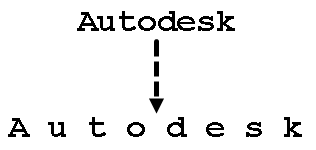
Espaçamento — Insira um valor para especificar o espaçamento entre linhas em um bloco de texto. É um múltiplo da altura do caractere.
Ângulo — Insira um valor para especificar o ângulo do texto, medido a partir da horizontal.
Contador (Somente balões) — Utilize a lista suspensa para atribuir um rótulo contador a cada balão.
 — Selecione uma opção na lista suspensa para especificar a justificação do texto:
— Selecione uma opção na lista suspensa para especificar a justificação do texto:
 — Alinhado à esquerda
— Alinhado à esquerda
 — Alinhado no centro
— Alinhado no centro
 — Alinhado à direita
— Alinhado à direita
 — Selecione uma opção na lista suspensa para especificar a origem do bloco de texto.
— Selecione uma opção na lista suspensa para especificar a origem do bloco de texto.
A origem ancora o bloco de texto na posição do texto. O texto é criado com relação a essa âncora.
Quando você insere novas linhas de texto, o bloco de texto é movido de forma que a origem e a posição do texto sempre sejam coincidentes.
Existem nove posições de origem:
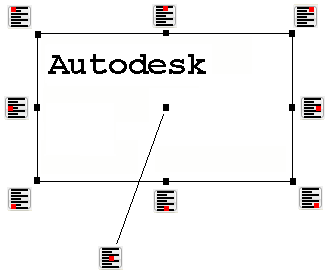
 — Filtrar a seleção, para que somente o texto possa ser selecionado.
— Filtrar a seleção, para que somente o texto possa ser selecionado.
 (Somente balões) — Criar um balão com uma linha de chamada.
(Somente balões) — Criar um balão com uma linha de chamada.

 — Se o texto contiver um número, use essas opções para reduzir ou aumentar as casas decimais por 1.
— Se o texto contiver um número, use essas opções para reduzir ou aumentar as casas decimais por 1.
Caractere — Adiciona caracteres especiais.
 — Utilize as strings de substituição para representar partes do texto utilizadas em comum, como os nomes de modelo, ao inserir texto em um modelo.
— Utilize as strings de substituição para representar partes do texto utilizadas em comum, como os nomes de modelo, ao inserir texto em um modelo.
Selecione essa opção para exibir o diálogo Substituições de texto e adicione strings de substituição da mesma maneira como adicionar uma propriedade geral em um template de desenho.
Você também pode usar strings de substituição que são especificados no diálogo Propriedades do Arquivo.